Se c'è qualcosa che non sopporto, sta funzionando con le applicazioni di Office. Ma sfortunatamente, devo occuparmi degli utenti che si stanno adattando a un processo di migrazione e per alcuni il cambiamento di MS Office a LibreOffice è un po 'difficile.
Una delle attività più comuni che gli utenti mi chiedono ogni giorno è: Come faccio a inserire un numero di pagina, ma il numero uno inizia nella pagina che desidero?
E non è di meno che si chiedono come fare una cosa del genere, perché per essere onesti, il processo non è così ovvio. Vediamo come farlo.
Numerazione iniziale sulla seconda pagina
Supponiamo di avere la prima pagina per il file anteriore (del libro che un giorno dovremo scrivere e pubblicare prima di morire) e vogliamo la pagina #1 essere il seguente, cioè pagina 2.
Andiamo alla prima pagina e premiamo il tasto F11 per avviare il Editor di stile e formato. Più tardi andiamo a Stile pagine e ci assicuriamo che nell'elenco a discesa in basso siano contrassegnati tutto gli stili.
Ora, avendo il cursore sulla prima pagina del documento (che sarà la nostra copertina), nell'editor di Stile e formato facciamo doppio clic su Prima pagina.
Dobbiamo avere qualcosa di simile nell'Editor Stile e formato:
Ora non ci resta che andare nel menu in alto e cliccare su Inserisci »Salto manuale, noi scegliamo Interruzione di pagina con Stile predefinito e l'opzione Cambia il numero di pagina segnato.
LibreOffice creerà un'altra pagina vuota per noi. Ora facciamo Inserisci »Piè di pagina» Stile predefinito. Il cursore andrà automaticamente in fondo alla pagina e quando è lì, finalmente lo faremo Inserisci »Campi» Numeri di pagina. Questo è tutto.
Ok, va bene, ma cosa succede se vogliamo inserire il numero della prima pagina su una quarta, quinta o decima pagina?
Iniziare la numerazione su un'altra pagina
Prima di entrare in questa parte è bene chiarirlo LibreOffice tiene conto se la pagina è Sinistra o Diritto, come in un libro. Se guardiamo i numeri pari vanno sulla pagina "sinistra" e i numeri dispari sulla pagina "destra".
In realtà per questa parte ho fatto i test usando lo stesso Pagina a sinistra che Pagina giusta in Editor di stile e formato. In altre parole, ripetiamo lo stesso processo precedente.
La differenza è che dobbiamo posizionarci nella pagina prima di quella che vogliamo che abbia il numero 1, e invece di selezionare nella Editor di stile e formato l'opzione Prima pagina, selezioniamo Pagina giusta o Sinistra, a seconda del valore che inseriscono nei dati Salto manuale.
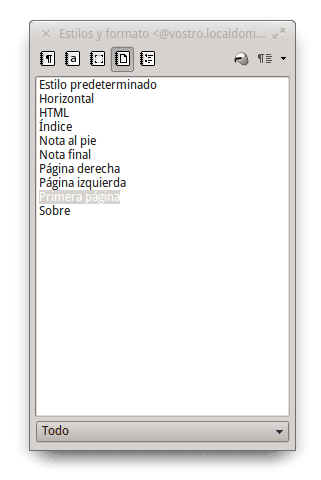
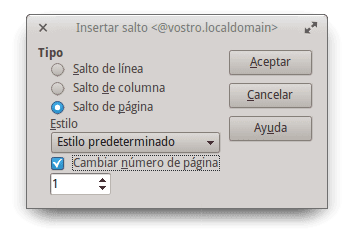
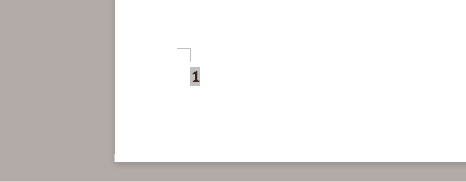
Per Dio, sono uno dei sostenitori del software libero e di coloro che ne promuovono lo sviluppo e l'utilizzo, ma a quanto pare siamo abbastanza lontani dall'avere una suite per ufficio che soddisfi davvero le aspettative degli utenti.
Finché le cose vanno, continuo a emulare l'ufficio con il vino.
Saluti Yoandry e benvenuto:
È vero che ho detto che il lavoro è un po 'macchinoso, ma non devi nemmeno attraversare a nuoto l'Amazzonia. 😉
E meno persone li usano, più difficile sarà la loro crescita, quindi purtroppo quello che dici diventa in qualche modo controproducente 😉
Quello che serve non sono le persone che lo usino, ma qualche azienda subito, metta 50/100mila dollari e dia vita alla suite xD.
È vero. È anche vero che molte persone lo usano, ma a quanto pare nessuno ha infastidito dettagli come questi, non sono stati segnalati ed è per questo che molto probabilmente questi passaggi non sono stati modificati o facilitati.
@Yoandry Non vedo proprio quanto sia ingombrante, inoltre in Windows non è che sia così poco una passeggiata, perché per fare queste cose devi dare il formato corretto al documento in modo che venga data l'auto-numerazione correttamente, e credetemi ce ne sono molte Le persone che conosco che lo fanno danno loro mal di testa.
infatti in Windows crei solo un'interruzione di sezione, poi vai alla numerazione e dove dice inizia: metti l'1.
Non è affatto intuitivo ma purtroppo è più semplice.
http://office.microsoft.com/es-es/word-help/el-numero-de-paginas-de-forma-diferente-en-distintas-secciones-HA101832542.aspx office.microsoft.com toglie peso alle tue argomentazioni… ..non è facile in MS Office
Non lo vedo ingombrante, quello che succede è che sebbene sembri simile a noi, Writer è un word processor mentre MS Word è un word processor, il che li rende programmi con scopi diversi. E può sembrare che per compiti semplici il primo sia molto più ingombrante, ma gli stili sono uno strumento molto potente (e in MS Word sono implementati piuttosto male) quando si tratta di creare documenti molto complessi come i libri di tesi.
Ma non credetemi, esiste un eccellente manuale su Writer chiamato Mastering the Writer in cui sono esposti tutti questi tipi di problemi e hanno una qualità incredibile scritti da RGB-es, ben noto nei forum di aiuto di AOO / LO e che è anche parte del progetto Apache OO.
Emulare l'ufficio con il vino ... a causa della numerazione delle pagine? Dai ...
Non so perché dici così, non c'è niente di più denso della numerazione delle parole e delle pagine. LO non mi ha dato alcun problema oltre a qualche battuta d'arresto, e lo uso al lavoro, infatti non ho Window $ sul mio pc da lavoro (o su qualsiasi, lol).
la spiegazione è ingombrante, non il processo. La cosa importante non è il processo in sé ma il concetto. Per quanto riguarda il processo, sia in MS Office che in LOffice, richiede diversi passaggi ma non è quello che dovrebbe essere appreso ma il concetto.
In LOffice una pagina senza un numero di paginaèuno 'Stile di pagina X' un'altra pagina con un numero di paginaèun '' Stile di pagina Y '... Puoi riavviare la numerazione come e quando vuoi o rimuoverla in qualsiasi punto del documento, solo se non lo vuoi, dai alla pagina come stile la 'X', se lo vuoi, sia che lo riavvii o lo continui, dagli lo stile di pagina 'Y' .. mi sembra che scriverò qualcosa che lo dice meglio ...
Detto questo, il modo di gestire questa domanda in LOffice mi sembra il più accurato: LOffice gestisce gli stili di pagina, qualcosa che manca a MSOffice. MSOffice lo fa con 'Sections', ma non è sufficiente in LOffice abbiamo 'Page Style' oltre alle felici 'Sections'
Rimango in MS Office e quindi evito il mal di testa.
Vediamo, spiega in 3 righe qual è il processo ridotto in MS Office che evita mal di testa per l'argomento dell'articolo
Non ti preoccupare indiolinux. Se Ade dice che MS Office è migliore o più facile per lui, le sue ragioni saranno. Non iniziamo un dibattito tra MS Office e LibreOffice.
So bene quanto possa essere fastidioso questo tipo di commenti, indiolinux, sono totalmente sterili e persino sciocchi, ma ognuno è libero di scegliere e dire quello che vuole, non importa quanto sciocco sia il fatto di ... Prova a chiedere a qualcuno di spiegare qualcosa per te, è solo un casino.
xD sono i miei gusti, non ho bisogno di spiegare perché MS Office è superiore a LO / AOO.
Elav, la qualità del blog va difesa fino alla morte, ogni commento peggiorativo e offensivo va rimosso immediatamente. Le persone si concentrano e discutono troppo su questo tipo di "commenti", mancando il contenuto dell'articolo pubblicato stesso, che è generalmente di qualità senza pari.
Grazie per la spiegazione, ma è un peccato che LibreOffice non abbia una buona compatibilità con MS Office.
L'ho fatto proprio così ... proprio come spieghi nell'articolo e ... il file su cui stavo lavorando quando sono tornato per essere aperto in MS Word era un mio **** !!!
I numeri di pagina erano il doppio di quello che erano, alcune immagini che aveva sulla copertina le ha eliminate ... beh ... per quanto io voglia adattarmi a LibreOffice e lavorarci, le persone usano ancora MS Office e non può essere modificato in quel modo in entrambi i programmi, con mio grande dispiacere in una macchina virtuale installerò un Windows per posizionare MS Office e lavorarci sopra, fino a quando il "matrimonio" tra queste due suite per ufficio non funziona.
Domanda, qualcuno sa come inserire ad esempio la numerazione in romano per un detto nella prima parte e poi in arabo iniziando con uno come dice il tutorial.
Una volta inserito il numero di pagina puoi fare doppio clic su di esso e scegliere in quale formato (romano, arabo, ecc.) Lo desideri.
Ora per avere due parti di un testo una con numeri romani (es: un indice) e l'altra con numeri arabi (es: il corpo del testo) devi usare 2 stili di pagina, secondo il mio modo di gestire LO:
Propongo questo esercizio:
Crea un nuovo documento, premi F11, fai clic con il pulsante destro del mouse sulla quarta icona "Stili di pagina", scegli "Nuovo" nel nome, inserisci "Romano" e accetta.
Fai nuovamente clic con il pulsante destro del mouse, scegli "Nuovo" nel nome e inserisci "Arabo".
Hai 1 documento con 1 singolo foglio bianco con 2 stili di pagina creati da solo.
Nella finestra "Stili di pagina", fare doppio clic su "Romano" (per assegnare qualsiasi stile di pagina a un foglio, fare doppio clic sullo stile mentre si è sul foglio desiderato)
Ora inserisci un'interruzione di pagina (come dice il paragrafo 8 dell'articolo) ma in stile invece di "predefinito" scegli "arabo".
Ora hai 1 documento con 2 fogli, il primo in stile "romano", il secondo in stile "arabo".
Non hai nemmeno inserito il numero di pagina ma poco importa, hai già il tuo documento pronto ... non solo per quello ma per molto altro:
Vai al foglio 1, inserisci - campo - numero di pagina. Fare doppio clic su quel numero nella pagina del documento e scegliere lo stile romano.
Vai al foglio 2, inserisci - campo - numero di pagina. Fare doppio clic su di esso e scegliere lo stile arabo.
Scrivendo questo, ci ho messo 10 volte quello che serve per metterlo in pratica ... non scoraggiarti, è facile
Wow, il tuo esempio è stato illustrativo, funziona perfettamente e farlo è davvero più logico, grazie per la tua risposta.
Ho avuto questo problema quando, in un testo di tante pagine già scritte, ho deciso di mettere i numeri. Avevo una copertina nello stesso documento, quindi volevo che la seconda pagina fosse la numero 1.
1. Per prima cosa ho fatto ciò che è menzionato nel post. Con il cursore sulla prima pagina (la copertina) si apre l '«Editor di stili e formati», quindi vengono selezionati gli «stili di pagina» e lì l'opzione «Prima pagina»). Con questo, il numero in basso non compare più sulla copertina. Ma il secondo era il numero 2 e volevo che fosse "1".
2. In questo caso, sul numero della seconda pagina, si apre il menu "campo di modifica" (posizionare il cursore davanti al numero di pagina e fare doppio clic). Seleziona "Arabo" e in "correzione" (dove appare uno 0) scrivi "-1".
In questo modo la seconda pagina appare come il numero 1. Se il valore di "correzione" è, ad esempio, -2, il numero 1 apparirà sulla terza pagina e così via.
Sebbene il secondo passaggio possa saltare il primo, ha lo svantaggio che rimane lo spazio per il numero sulla prima pagina.
L'ho fatto in Libre Office 3.6 e Open Office 4.0 ed entrambi hanno funzionato. Spero che ti serva. Saluti.
L'ho fatto con l'interruzione di pagina, è stato più facile per me farlo. quello che non ho ancora scoperto è modificare i dati diversi dai numeri. Io spiego
Per un lavoro di solito conduce, copertina, indice, introduzione e così via ecc. Ecc. Fino a raggiungere il corpo dell'opera. Quello che ho cercato invano è di far andare tutto tranne il corpo dell'opera in numeri romani e in modo che l'indice automatico li capisca ... so che da qualche parte troverò la risposta
Affinché alcune pagine appaiano con numeri diversi (romani ad esempio), è sufficiente posizionare il cursore sulla pagina da modificare, quindi si apre il menu formato, nell'opzione "pagina" andiamo nella scheda "pagina" e nella scheda "Design nella sezione "Impostazioni", nella casella "Formato", scegli quella che più ci si addice (Roman ad esempio).
Fatto ciò, quando inserisci il numero di pagina, apparirà automaticamente con il formato scelto. La cosa migliore di questo metodo è che, se inseriamo un indice, il formato che apparirà in esso sarà quello scelto e non ci sono correzioni manuali da apportare.
Saluti.
Grazie per le informazioni!!! LibreOffice mi sembra una buona suite per l'ufficio e questi suggerimenti e informazioni sono molto utili, soprattutto per il lavoro scolastico 🙂
Non potevo farlo 🙁 Non posso cambiare gli stili in "Tutto", posso cambiarlo ma poi viene solo dove era (gerarchico) e quindi non posso fare un'interruzione di pagina.
Ok, ho trovato anche un video che può aiutare: http://www.youtube.com/watch?v=W40Q9YUELpc
Oh, molto bene, mi servirà.
Saluti!
LibreOffice mi fa venire il mal di testa quando provo a numerare le pagine, perché non le numera dall'inizio alla fine, ma invece, quando ne ha voglia, ricomincia la numerazione e non so come evitare che ciò accada. In questo momento, ad esempio, nel documento che sto scrivendo mette solo zeri e uno come numeri di pagina ... Perché può succedere? Potresti dirmi come risolverlo?
Grazie in anticipo. un saluto
Ciao Susana, ti invito a porre le tue domande nel forum, così possiamo aiutarti meglio.
Saluti.
PS: l'accesso dalla barra non riesce ma puoi accedere dall'URL del forum.desdelinux.net
Ciao, per qualche motivo, il mio documento di 140 pagine ha smesso di avere una numerazione continua per ricominciare su determinate pagine, quindi ora, ad esempio, dopo 34 l'1 ricomincia nella numerazione in fondo alla pagina. Non so come tornare alla numerazione continua tradizionale. Grazie!
Se ho un documento e le mie pagine come intestazione e piè di pagina con formati preimpostati e voglio inserire una nuova pagina ma che l'intestazione e il piè di pagina mi rispettano senza perdere le impostazioni, cosa devo fare?
Molte grazie! Ho guardato altri tutorial passo dopo passo e li ho eseguiti, e il numero di pagina si è mescolato con il testo e non è uscito -.- '
Grazie per averlo spiegato bene! hahaha 😀
Veramente tante tante tante grazie, sto facendo la mia tesi e mi hai tolto un mal di testa gigantesco, ho ore a cercare di mettere la numerazione finché non ho deciso di indagare come.
Ciao
Sto cercando di numerare le pagine con libreoffice in modo che sia di tipo (pagina 3 di 45) e riesco a farla uscire solo sulla prima pagina. Sai come faccio a convincerlo a metterlo su ogni pagina?
Grazie mille e questo è un buon programma.